只需设置一下 iPhone 手机的“降低白点值”选项,就能够“极大地”提升所有 iPhone 的电池续航能力。
“降低白点值”的效果类似于在图片上方覆盖了一层较暗的滤镜,“降低白点值”能有效延长 OLED iPhone 的电池续航,因为它降低了屏幕上每个像素的最大亮度设置,进而减少了点亮屏幕所需的电量。
当结合使用“降低白点值”和“低电量模式”这两种节能功能时,iPhone 的电池续航可以得到显著提升。这与 OLED 屏幕手机使用深色模式节省电量的原理相似。在 OLED 显示器上,黑色像素是通过关闭像素来实现的,因此屏幕上黑色区域越多,关闭的像素就越多,从而节省电量。
如何设置可以达到省电效果?
启用 “降低白点值”方法:前往“设置” > “辅助功能” > “显示与文本大小”,然后向下滚动找到并打开“降低白点值”。
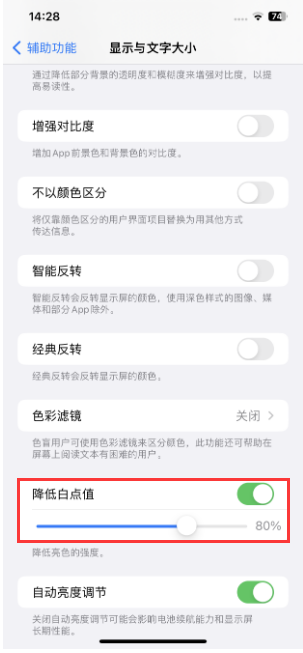
启用 “低电量模式”方法:前往“设置” > “电池”开启即可。启用 “低电量模式”会减少手机后台的一些活动,如应用下载和邮件检索,直到你为 iPhone 充满电。
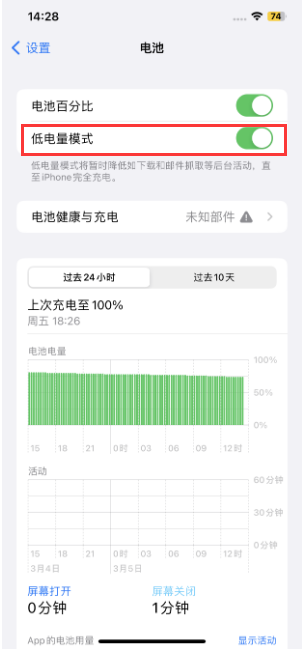
为了更智能地管理电池续航,我们可以创建一个自动化设置,当电池电量低于某个阈值时,自动启用“降低白点值”和“低电量模式”。这样的话就无需手动调整设置,只需确保 iPhone 的电池健康状态良好,在外出时担心手机电量不足时,使用这个自动化设置即可。
省电自动化设置方法:
1.确保你的 iPhone 上安装了免费的 快捷指令 App。然后在快捷指令App中,点击底部的“自动化”选项卡,再点击右上角的“+”按钮。
2.向下滚动找到“电池电量”,设置自己希望启动低功耗模式的电量百分比。然后按照屏幕上的指示完成后续设置步骤即可。
设置以后当电池电量低于设定的阈值并且低电量模式开启时,你将收到一个通知,提醒你启用“降低白点值”,点击通知并开启“降低白点值”,即可延长电池续航。
当我们关闭低电量模式时,同样的通知会出现,点击即可关闭“降低白点值”。




